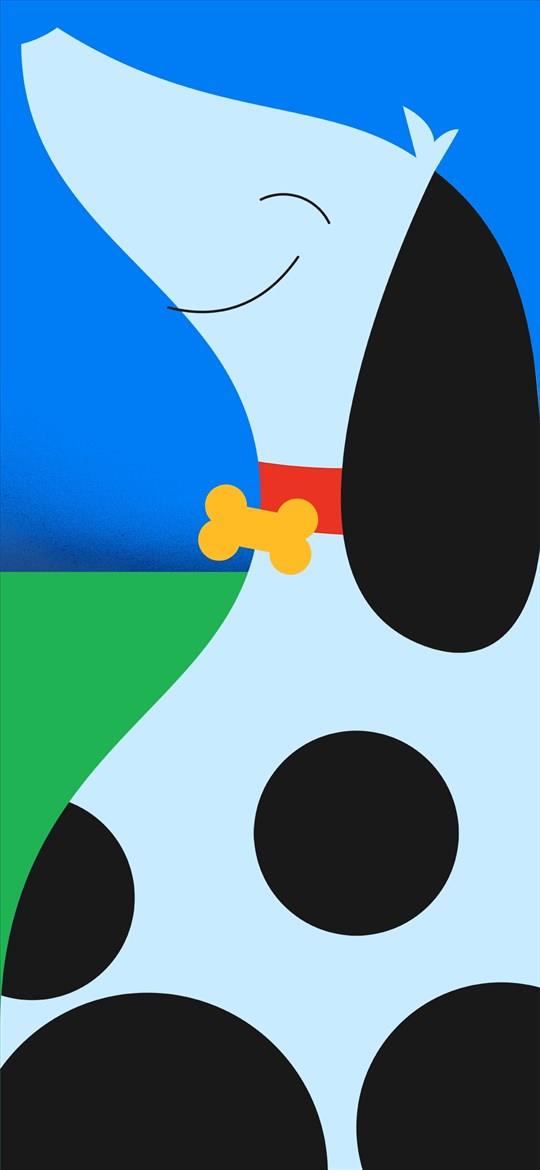Å låse opp telefonen din er raskere enn noen gang med den ultraraske fingeravtrykksensoren og funksjonsrike Face ID . Praktisk som det er, noen ganger virker det unødvendig å låse opp telefonen bare for å åpne en app, spesielt når du er hjemme eller når du bruker den ofte. Det er der aktivering av Smart Lock på Android kan hjelpe.
Smart Lock-funksjonen holder telefonen ulåst når den er koblet til en pålitelig enhet eller i kjent territorium. Det finnes flere forskjellige versjoner av Smart Lock på Android, og Quantrimang.com vil guide deg gjennom dem alle.
Slik slår du på/av kroppsdeteksjon i Android Smart Lock
Hvis du slår på kroppsdeteksjon Smart Lock, holder enheten din ulåst så lenge du holder den i hånden. Etter å ha plassert enheten på en stabil overflate, låses enheten automatisk.
Trinn 1 : Start Innstillinger -appen på Android og naviger til Sikkerhet.

Naviger til Sikkerhet
Trinn 2 : I Enhetssikkerhet klikker du på alternativet Smart Lock . Deretter skriver du inn enhetens PIN-kode
Når du er bekreftet, vil du se alle tilgjengelige Smart Lock-alternativer. Klikk på Kroppsdeteksjon for å aktivere dette alternativet.

Klikk på Kroppsdeteksjon
Trinn 3 : Deretter slår du på bryteren ved siden av Bruk kroppsdeteksjon . Klikk på Fortsett i bekreftelsesboksen for å fortsette.

Aktiver Bruk kroppsdeteksjon
Når den er aktivert, forblir enheten ulåst i opptil 4 timer så lenge den oppdager bevegelser som løping, gåing, rusling osv.
Den kan imidlertid ikke skille mellom deg og andre på noen måte. Så hvis noen får hendene på enheten din mens den er ulåst, kan de enkelt bruke den. For å deaktivere denne funksjonen, gå til On-body Detection -alternativet igjen ved å følge trinnene ovenfor og slå av bryteren ved siden av.
Hvordan legge til/fjerne pålitelige steder i Smart Lock
Hvis du bruker mesteparten av tiden på å jobbe hjemmefra eller på kontoret, kan det være irriterende å låse opp telefonen hver gang du sjekker noe. Du kan legge til pålitelige steder som hjemme eller kontor der telefonen din alltid vil være låst opp for å fikse det.
Trinn 1 : Start Innstillinger -appen på Android og naviger til Sikkerhet.
Trinn 2 : I Enhetssikkerhet trykker du på Smart Lock-alternativet. Deretter skriver du inn enhetens PIN-kode hvis du har aktivert den.
Trinn 3 : Trykk på alternativet Legg til klarert sted for å angi steder der enheten alltid vil være ulåst.

Klikk på alternativet Legg til klarert sted
Trinn 4 : Her kan du bruke søkefeltet øverst til å søke etter et bestemt sted du vil legge til. Ellers kan du også navigere gjennom kartet manuelt for å finne en bestemt plassering. Til slutt trykker du på Velg denne plasseringen for å lagre den.

Klikk på Velg denne plasseringen
Trinn 5 : Gi det pålitelige stedet et passende navn og klikk OK.

Gi det pålitelige stedet et passende navn
På samme måte kan du legge til flere pålitelige steder hvis du vil. Når du har låst opp enheten, forblir den ulåst i opptil 4 timer så lenge du er i nærheten av et pålitelig sted. Vær oppmerksom på at du må aktivere GPS på telefonen for at denne funksjonen skal fungere.
Hvis du vil deaktivere pålitelige steder i Android Smart Lock, åpne Smart Lock- innstillingene på Android, trykk på de klarerte stedene du anga og velg Slett-alternativet .

Velg Slett
Slik legger du til/fjerner pålitelige enheter i Smart Lock
Aktivering av denne funksjonen vil holde enheten ulåst så lenge telefonen er koblet til en Bluetooth-enhet som en smartklokke, Bluetooth-headset eller bilens underholdningssystem.
Trinn 1 : Start Innstillinger -appen på Android og naviger til Sikkerhet.
Trinn 2 : Trykk deretter på Smart Lock- alternativet og skriv inn enhetens PIN-kode for å bekrefte identiteten din.
Trinn 3 : Trykk på alternativet Legg til pålitelig enhet , og du vil se en liste over Bluetooth-enheter lagt til telefonen din.

Klikk på alternativet Legg til pålitelig enhet
MERK : Hvis du vil legge til en ny enhet, ikke i listen, trykker du på alternativet Koble til ny enhet for å koble til den enheten først.
Trinn 4 : Velg en Bluetooth-enhet for å legge den til som en pålitelig enhet. Velg Ja, Legg til når du blir bedt om det.

Velg Ja, Legg til
Hvis du vil deaktivere en pålitelig enhet fra å låse opp telefonen din, åpner du Smart Lock-innstillingene på Android, trykker på den klarerte enheten du anga, og velger alternativet Fjern klarert enhet.

Velg alternativet Fjern klarert enhet
Smart Lock er definitivt en praktisk funksjon for folk som alltid er rundt folk de stoler på og som ikke nødvendigvis trenger å holde telefonen låst hele tiden.